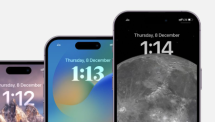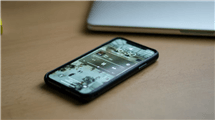2 Methoden: M4A in MP3 umwandeln Mac mit/ohne iTunes
M4A ist das Standard-Audioformat für Mac. Wie kann man also M4A in MP3 auf Mac für andere Geräte umwandeln, vor allem, wenn Sie eine große Anzahl von M4A-Dateien haben? In dieser Anleitung werden die beiden gängigsten Methoden zur Umwandlung von Audioformaten vorgestellt, damit Sie m4a leicht in mp3 umwandeln können. Bitte lesen Sie weiter.
Wenn Sie ein Mac-Benutzer sind, ist eines der häufigsten Probleme, mit denen Sie sich auseinandersetzen müssen, die Konvertierung des M4A-Dateiformats in das MP3-Format. Zunächst wird in dieser Anleitung kurz erklärt, was das M4A-Format ist und wofür es verwendet wird.
Was ist der Unterschied zwischen M4A und MP3?
MP4 ist ein QuickTime-basiertes Dateiformat (QTFF) und wurde entwickelt, um MP3 zu ersetzen. Die Audioqualität und Dateigröße von M4A hat Vorteile gegenüber MP3. Die Nachteile von M4A liegen jedoch auf der Hand: Die Kompatibilität mit M4A-Playern ist schlecht und das M4A-Format wird hauptsächlich im iTunes Store auf iOS verwendet, während MP3 eines der vielseitigsten Audioformate ist.
Im Vergleich zu MP3 ist die M4A-Datei in verlustfreier Qualität komprimiert. M4A wird jedoch hauptsächlich für iTunes, iPod und andere Apple-Geräte verwendet, was bedeutet, dass Windows M4A-Dateien nicht direkt öffnen kann. Zum Glück besteht die Möglichkeit, M4A in das weit verbreitete MP3-Format umzuwandeln, das von vielen Audioplayern unterstützt wird.
Weg 1. Mac M4A in MP3 umwandeln – mit iTunes
Zunächst können Sie M4A in MP3 direkt über iTunes auf dem Mac konvertieren, bitte lesen Sie die folgenden Schritte sorgfältig durch.
Schritt 1: Bitte starten Sie iTunes > Klicken Sie auf den oberen Reiter und gehen Sie zu „iTunes“ > Klicken Sie auf die Option „Einstellungen” > Klicken Sie auf die Option „ Allgemein“ auf dem oberen Reiter. Klicken Sie auf die Option „Allgemein“ auf der obersten Registerkarte.
Schritt 2: Im Bildschirm „Allgemein” klicken Sie bitte auf die Option „ Importeinstellungen“.
Schritt 3: Wählen Sie „MP3 Encoder” aus dem Dropdown-Menü „Importieren” > Klicken Sie auf die Schaltfläche „OK“.
Schritt 4: Wählen Sie den M4A- Musiktitel, den Sie bearbeiten möchten > Klicken Sie mit der rechten Maustaste auf den Musiktitel, um das Menü anzuzeigen > Wählen Sie „MP3-Version erstellen“, um den M3A-Music im MP4A-Format in iTunes auf Ihrem PC zu speichern.
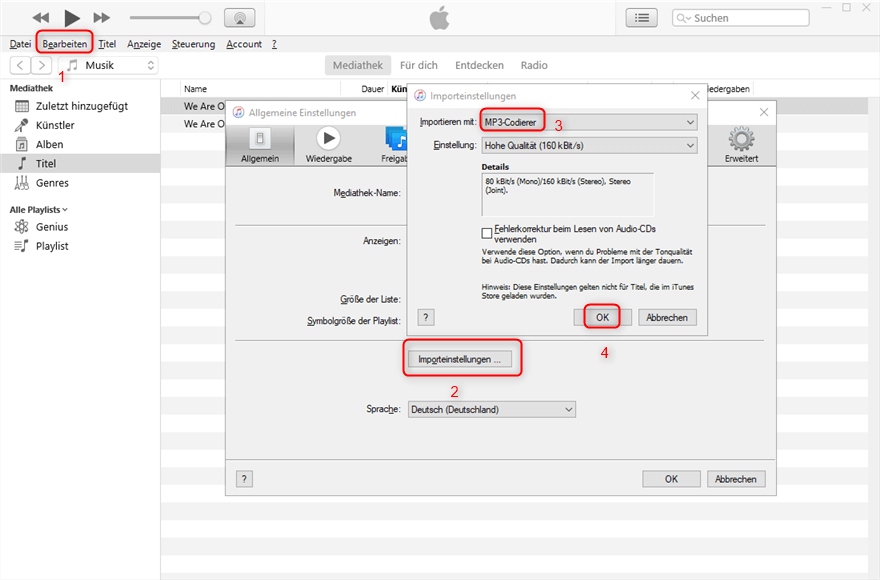
M4A in MP3 umwandeln – mit iTunes
Wenn es sich bei dem zu konvertierenden Lied um ein urheberrechtlich geschütztes MP4-Lied handelt (erkennbar an der Erweiterung m4p), können Sie es nicht über iTunes von AAC in MP3 konvertieren. Das liegt daran, dass iTunes Match Ihre kopierten Objekte aus alten iTunes-Käufen entfernt. Und Apple Music verwendet einen Kopierschutz, so dass die Titel nur für die Dauer Ihres Abonnements abgespielt werden können.
Weg 2. M4A in MP3 umwandeln Mac ohne iTunes
Da die meisten Musiktitel von Apple Music urheberrechtlich geschützt sind, empfehlen wir Ihnen, AnyTrans zu verwenden, um M4A-Musik in MP3 zu konvertieren. AnyTrans, als ein professionelles Transfer-Tool, hat die folgenden Vorteile:
- AnyTrans kann eine breite Palette von Daten in Formate wie iPhone-Video in mp4 umwandeln, m4a in mp3 und HEIC in JPG konvertieren.
- Im Gegensatz zu iTunes kann Anytrans sowohl gekaufte als auch nicht gekaufte Musik übertragen.
- Mit Anytrans können Sie die von Ihnen benötigten Daten mit einem Klick oder selektiv, einfach und schnell übertragen.
Gratis Download (Win) Verfügbar für alle Windows Gratis Download (Mac) Verfügbar für alle Mac
Gratis Herunterladen* 100 % sauber und sicher
Jetzt können Sie Anytrans kostenlos herunterladen und installieren. Bitte lesen Sie die folgenden Schritte sorgfältig durch.
Schritt 1: Bitte installieren Sie AnyTrans auf Ihrem PC > Öffnen Sie AnyTrans > Wählen Sie Musik aus.
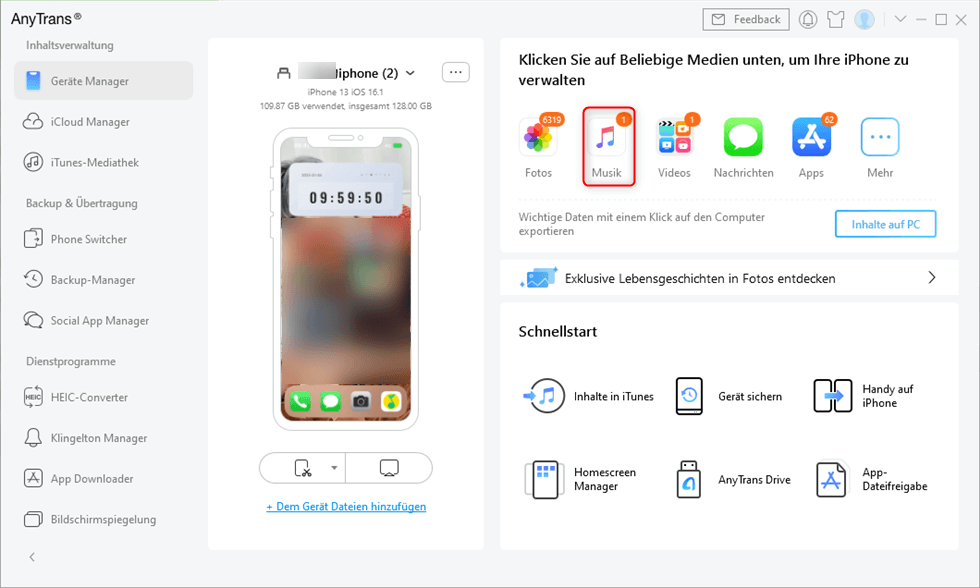
AnyTrans – Musik aus wählen
Schritt 2: Klicken Sie auf AnyTrans in der oberen linken Ecke des Bildschirms > Wählen Sie „Einstellungen“ > Klicken Sie auf „Andere Präferenzen“ > Wählen Sie die zweite Option > Klicken Sie auf die „Speichern“ Option.
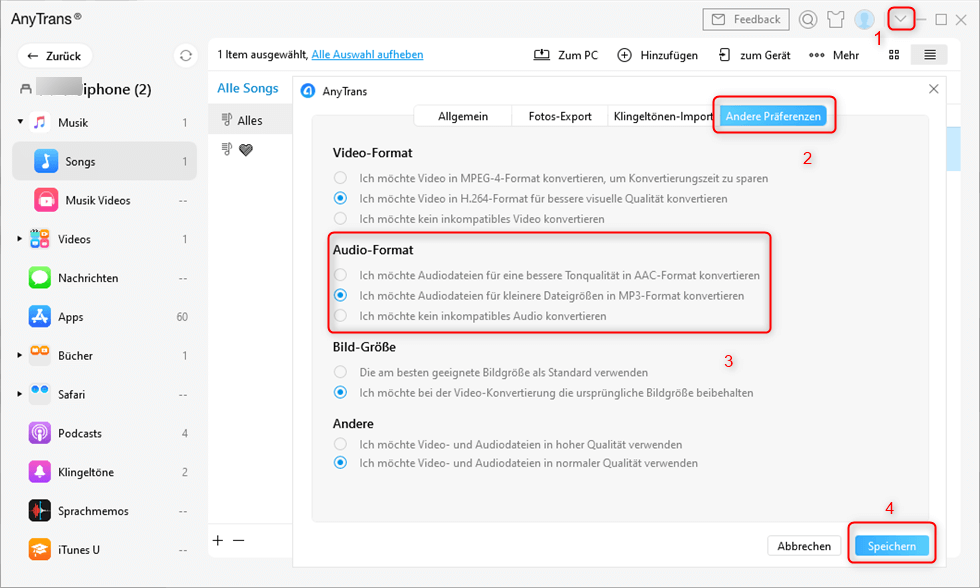
AnyTrans – Audio-Format auswählen
Schritt 3: Wählen Sie die gewünschte Musik aus, klicken Sie auf „Zum PC“. Sie können auch auf „zum Gerät“ klicken, wenn Sie zwei Gerät mit dem PC verbunden haben.
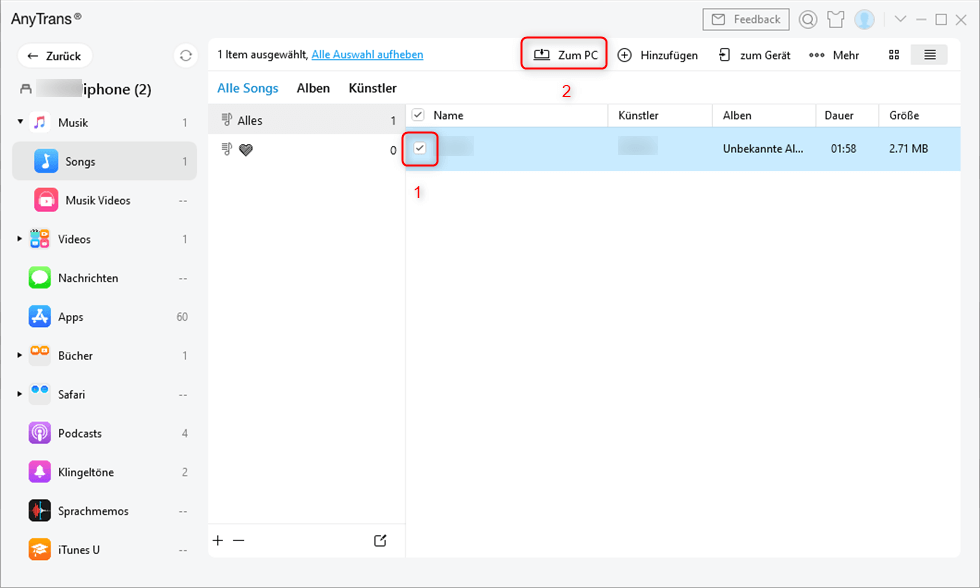
AnyTrans – Musik zum PC speichern
Sobald Sie das Musikformat festgelegt haben, können Sie die Musik auf Ihren PC, ein anderes iOS-Gerät oder iTunes als Backup übertragen.
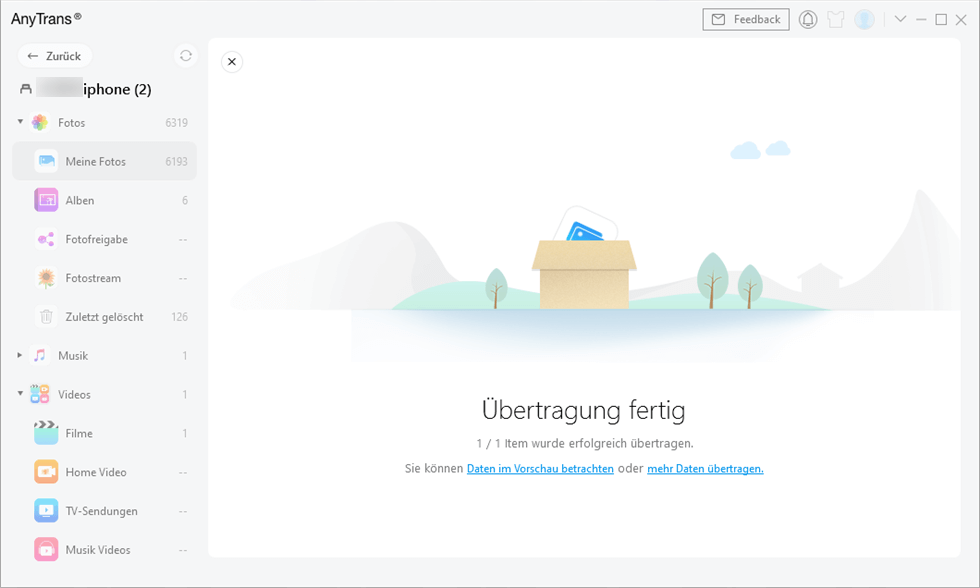
AnyTrans-Üebertragung ist fertig
Fazit
Diese Anleitung zeigt Ihnen die zwei Möglichkeiten, um M4A in MP3 umzuwandeln. Wenn Sie ein Musikliebhaber sind, empfehlen wir Ihnen, AnyTrans auszuprobieren, um Ihre Titelliste zu umwandeln, damit Sie sie unterwegs bequem anhören können. AnyTrans ist ein professionelles Transfer-Tool, das Ihnen die Freiheit gibt, Ihre Musik auf Ihrem iOS-Gerät zu verwalten. Sie können Ihre Musik nicht nur in verschiedene Formate konvertieren, sondern sie auch zwischen iOS-Geräten, zwischen Ihrem Gerät und Ihrem PC oder sogar zwischen Ihrem Gerät und iTunes übertragen. Wenn Sie den Artikel nützlich finden, können Sie ihn gerne mit Ihren Freunden teilen. Wenn Sie irgendwelche Fragen haben, senden Sie uns bitte eine E-Mail, um uns eine Nachricht zu hinterlassen.

AnyTrans – All-in-One-Manager für iOS
- Frei: Alle Dateien-Format frei konvertieren.
- Einfach: Es lässt sich mit wenigen Klicks bedienen, sodass auch iPhone-/Computer-Anfänger sofort damit arbeiten können.
- Komplett: Unterstützt 27 Arten von iOS-Daten wie Musik, Fotos, Videos, Kontakte, WhatsApp usw.
- Schnell: Schnelle Datenübertragungsgeschwindigkeit (100 Lieder/Minute usw.), wodurch Sie Zeit sparen.
Gratis Download (Win) Verfügbar für alle Windows
Gratis Download (Mac) Verfügbar für alle Mac
Gratis Herunterladen * 100 % sauber und sicher
Weitere Fragen über Produkt? Kontaktieren Sie unser Support Team, um Lösungen zu bekommen >